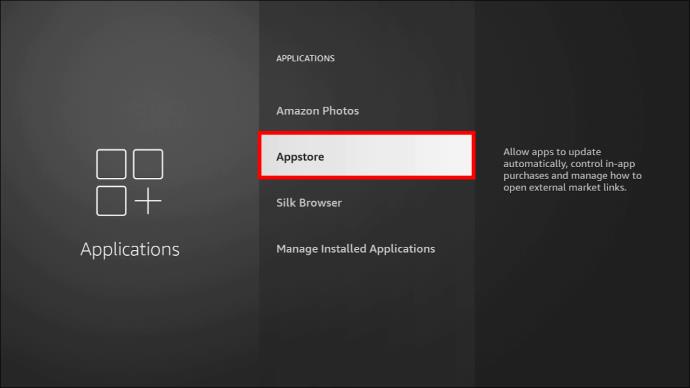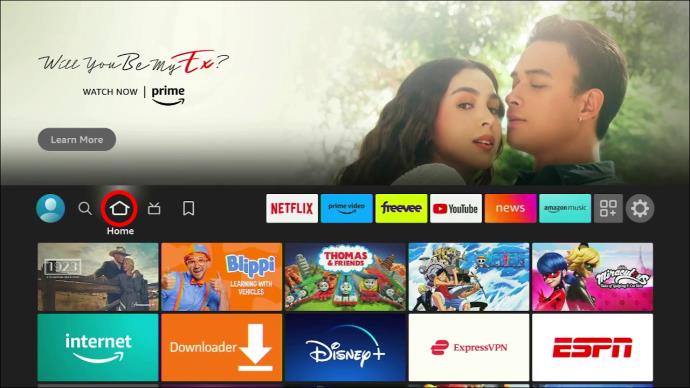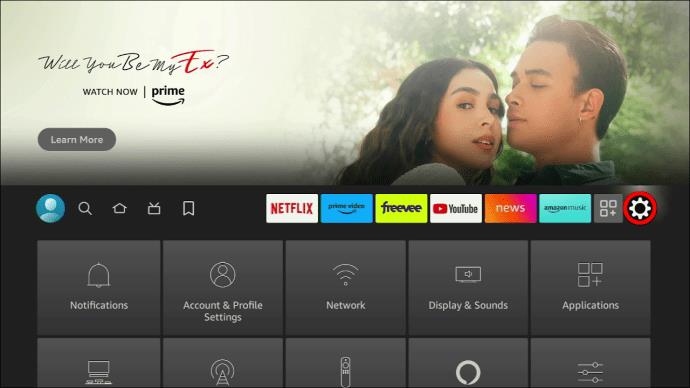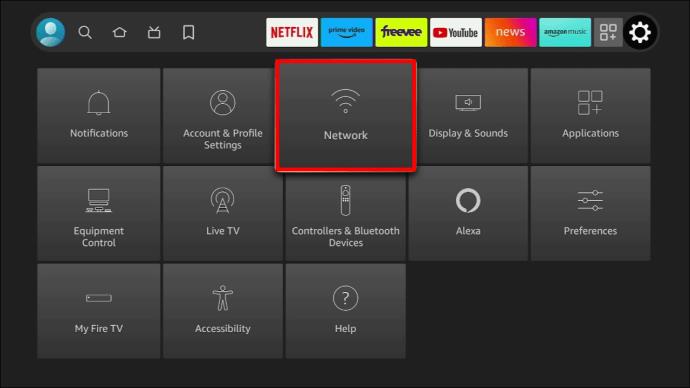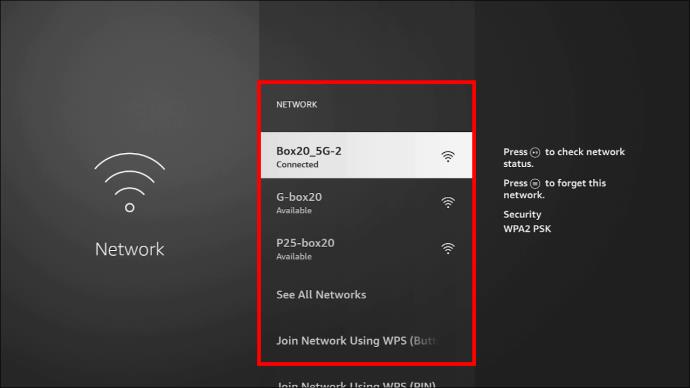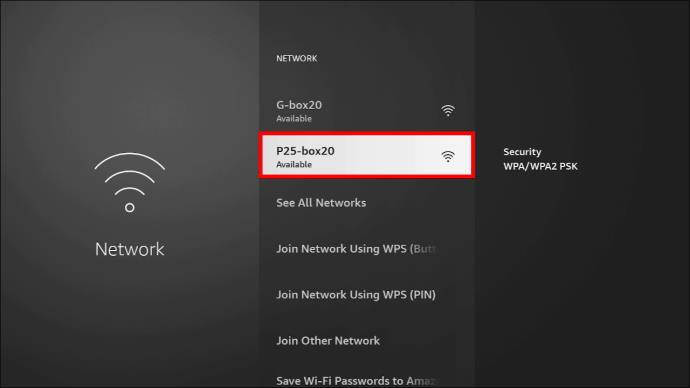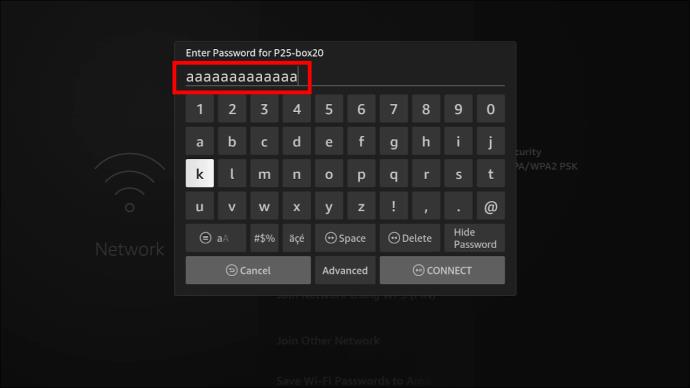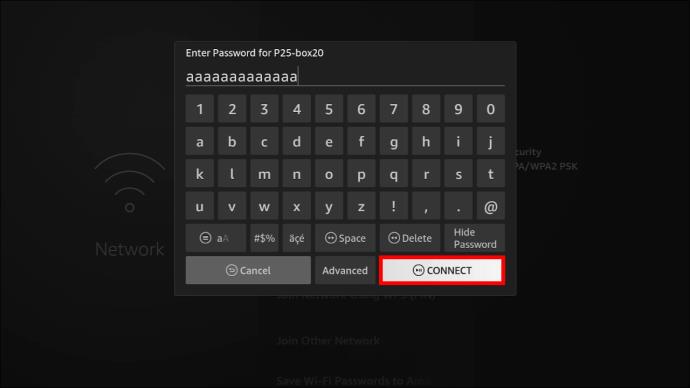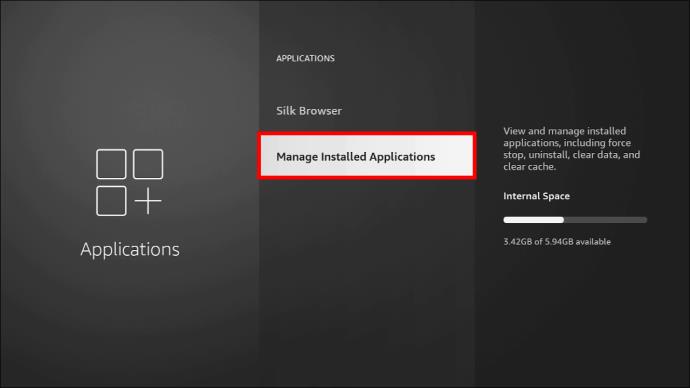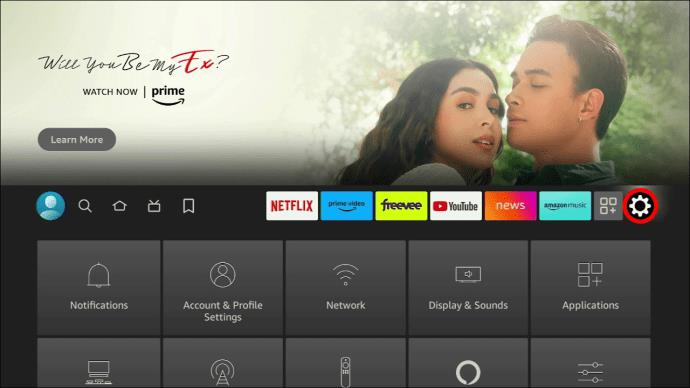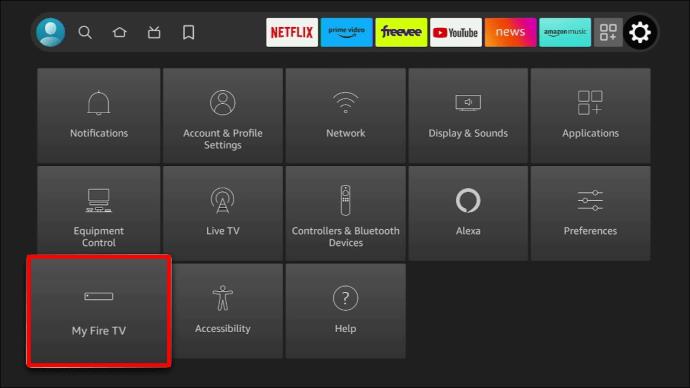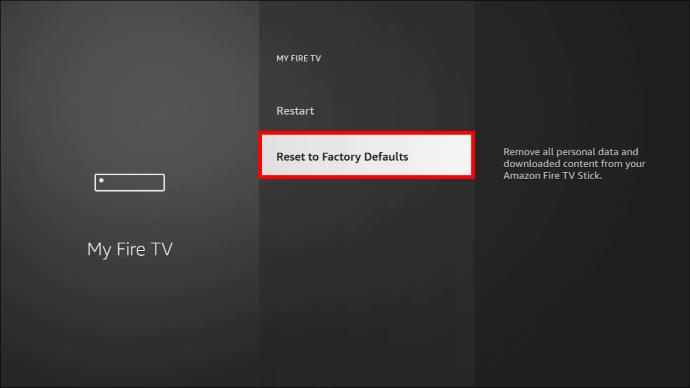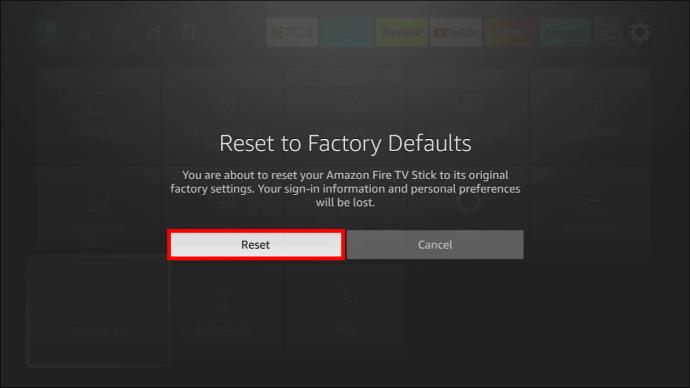„Xfinity Stream“ gali būti nepasiekiamas jūsų „FireStick“, net jei jis jau įdiegtas. Srautinio perdavimo programa gali neveikti dėl pasenusios programinės įrangos arba ryšio problemų jūsų „FireStick“ įrenginyje arba pačioje programoje.
Jei susiduriate su „Xfinity Stream“, kuris nepasiekiamas dėl „FireStick“ problemos, jūs ne vieni. Šiame straipsnyje aptariama problema ir paaiškinami geriausi būdai, kaip ją išspręsti.
Kodėl „Xfinity Stream“ nepasiekiamas „FireStick“.
Kartais programa neveikia dėl saugyklos problemos. Šią klaidą taip pat gali sukelti programinės aparatinės įrangos ir ryšio problemos. Štai keletas kitų galimybių:
- „FireStick“ įrenginio „Wi-Fi“ arba tinklo problema
- Pasenusi „FireStick“ arba „Xfinity“ programų programinė įranga
- Dėl laikina paleisties klaida neleidžia programai veikti taip, kaip turėtų
- „Xfinity“ paslaugos, skirtos „FireStick“, šiuo metu neveikia
Jei „Xfinity“ platformos paslaugos buvo atjungtos nuo jūsų „FireStick“, jos kurį laiką nepasiekiamos. Jei „Xfinity“ programa neveikia dėl vidinės problemos, ją rasite oficialioje svetainėje. Patikrinkite skyrių „FireStick“.
„Xfinity Stream“ nepasiekiamo „FireStick“ problemos sprendimas
Yra sprendimų, kurie padės nustatyti problemą ir ją išspręsti. Pavyzdžiui, gali tekti iš naujo paleisti „Xfinity Stream“ ir iš naujo paleisti „FireStick“. Taip pat turėtų būti atnaujinta programinės aparatinės įrangos versija.
Iš naujo paleiskite „Xfinity Stream“ ir paleiskite iš naujo
„FireStick“ programos gali nustoti veikti dėl paleisties programinės įrangos trikdžių. Jei „Xfinity“ nepasiekiama naudojant „FireStick“, iš naujo paleiskite platformą ir iš naujo paleiskite „FireStick“.
Norėdami iš naujo paleisti „Xfinity“ programą ir iš naujo paleisti „FireStick“, atlikite šiuos veiksmus:
- Uždarykite „Xfinity Stream“ naudodami „FireStick“ nuotolinio valdymo pultą.
- „FireStick“ pasirinkite „Maitinimo meniu“.
- Spustelėkite parinktį „Paleisti iš naujo“ ir palaukite, kol seka bus baigta.
- Kai „FireStick“ bus sėkmingai paleistas iš naujo, atidarykite „Xfinity“ programą.
- Prisijunkite prie programos paskyros, jei prisijungimo kredencialai neįkeliami automatiškai.
- Patikrinkite, ar programa vis dar nepasiekiama.
Kad šis veiksmas būtų sėkmingesnis, atjunkite „FireStick“ nuo televizoriaus.
Atnaujinkite Xfinity App Firmware
Jei jūsų naudojama Xfinity Stream taikomoji programinė įranga yra pasenusi, tai gali būti dabartinės problemos priežastis. Atnaujinkite „Xfinity“ programą, kad problemos nesikartotų. Tai sumažina tikimybę, kad jis nebus pasiekiamas.
- „FireStick“ pagrindiniame ekrane pasirinkite mygtuką „Nustatymai“.

- Raskite skirtuką „Programos“ ir pasirinkite.

- Eikite į „App Store“.
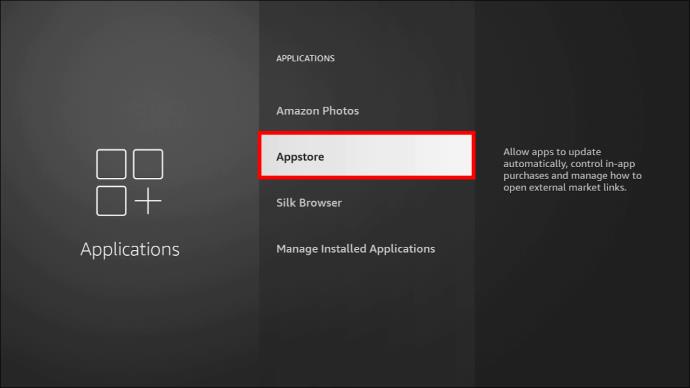
- Programų sąraše ieškokite programos „Xfinity Stream“.
- Suradę jį, bakstelėkite, kad paryškintumėte ir pasirinkite „Atnaujinti“.
- Palaukite, kol atnaujinimas bus baigtas ir versija bus atnaujinta.
Atnaujinimo metu neatjunkite, neperkraukite ir neišjunkite „FireStick“.
Iš naujo prijunkite „FireStick“ prie interneto
Jei vis dar kyla problemų dėl begalybės srauto ir jis vis tiek nepasiekiamas, interneto ryšys gali nutrūkti. Kaip ir kitose internetinėse platformose, norint transliuoti naudojant Xfinity, reikia patikimo ir aktyvaus interneto ryšio.
Norėdami įsitikinti, kad „FireStick“ turi interneto ryšį, atlikite šiuos veiksmus:
- Atidarykite „FireStick“ pagrindinį puslapį.

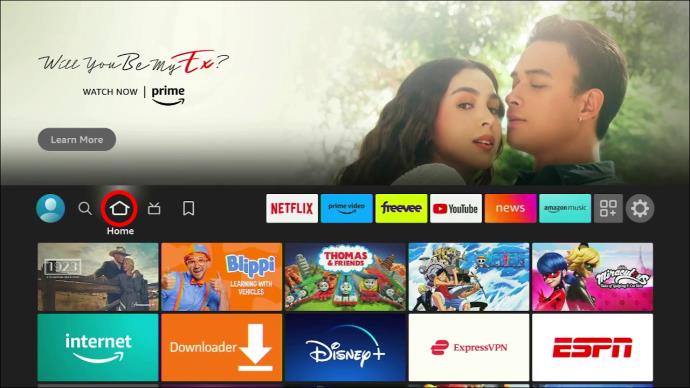
- Eikite į ekrano viršuje esantį meniu „Nustatymai“.
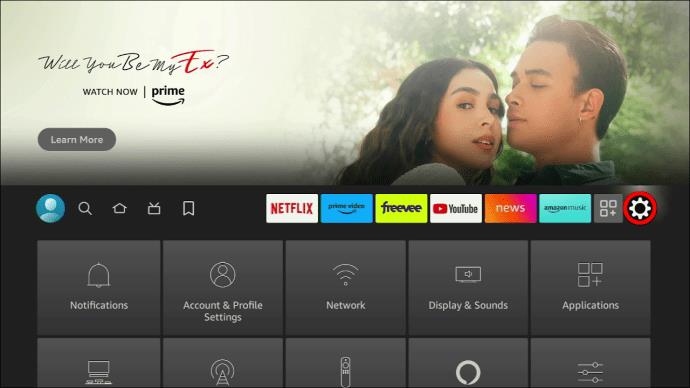
- Eikite į „Tinklas“.
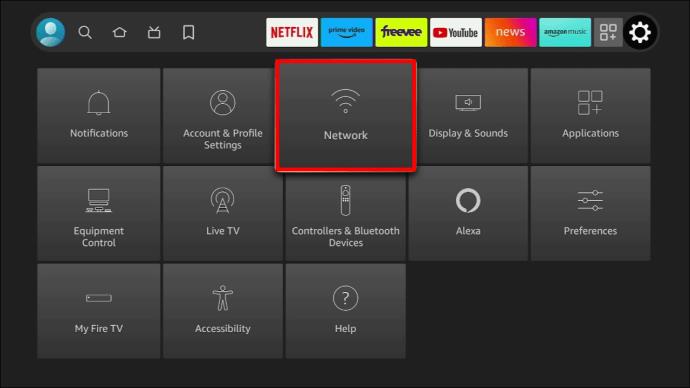
- Palaukite, kol skaitytuvas baigs ieškoti netoliese esančių „Wi-Fi“ tinklų.
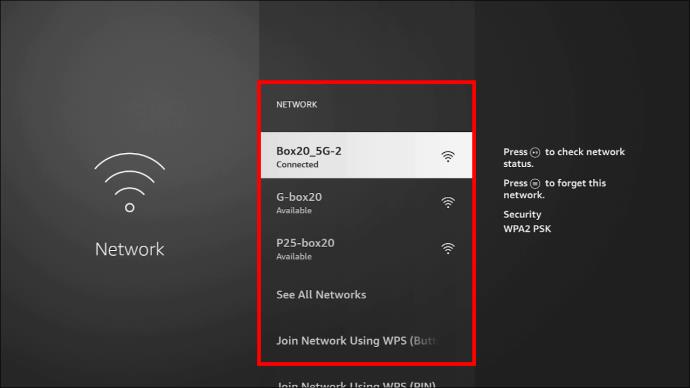
- Tinklų sąraše spustelėkite savo namų „Wi-Fi“.
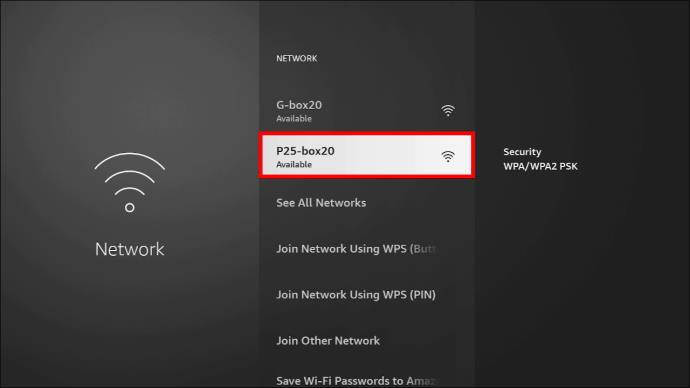
- Įveskite slaptažodį, kai būsite paraginti.
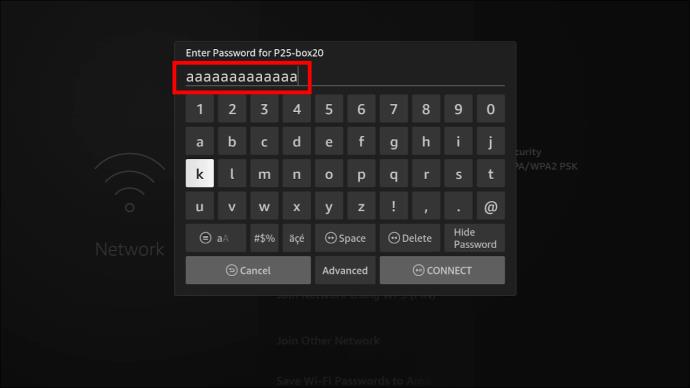
- Bakstelėkite „Prisijungti“.
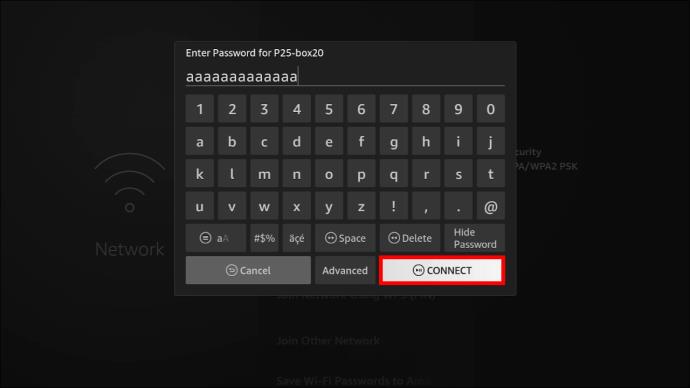
- Palaukite, kol „FireStick“ bandys prisijungti prie interneto.
Prisijunkite iš naujo iš „Xfinity“ paskyros
Jei „Xfinity Stream“ vis tiek nepasiekiamas, galite susidurti su paskyros problema, o ne su „Xfinity“ programos problema. Turėtumėte pabandyti iš naujo prisijungti iš programos platformos ir tada patikrinti, ar nėra problemų su jūsų „Xfinity“ paskyra. Tai veikia tik tuo atveju, jei galite pereiti į programos pagrindinį ekraną.
Štai ką reikia padaryti:
- Eikite į „Xfinity“ programos pagrindinį ekraną ir bakstelėkite „Nustatymai“.
- Slinkite per nustatymų meniu ir pasirinkite „Atsijungti“.
- Palaukite, kol programa „Xfinity Stream“ atsijungs.
- Tai nukreipia jus į prisijungimo ekraną, kuriame reikiamuose laukuose turite įvesti reikiamus kredencialus.
- Įvedę kredencialus spustelėkite parinktį „Prisijungti“.
- Išbandykite programą dabar ieškodami bet kokio programėlės turinio.
Jei neprisimenate slaptažodžio arba vartotojo vardo, turėtumėte naudoti mygtuką „Pamiršau savo...“, kuris paprastai yra prisijungimo ekrane.
Iš naujo įdiekite „Xfinity Stream“ programą savo „FireStick“.
„Xfinity Stream“ nepasiekiama problema gali kilti dėl duomenų trikties. Dėl pasenusios programinės įrangos sugadinti duomenys trukdo pasiekti programą. Jei pasirinksite šią parinktį, atminkite, kad iš naujo įdiegus programą Xfinity Stream atnaujinami visi laikui bėgant atlikti pakeitimai ir nustatymai.
Norėdami iš naujo įdiegti programą, atlikite šiuos veiksmus:
- Atidarykite „FireStick“ pagrindinį ekraną ir eikite į „Nustatymai“.

- Pasirinkite skirtuką „Programos“.

- Pasirinkite parinktį „Tvarkyti įdiegtas programas“.
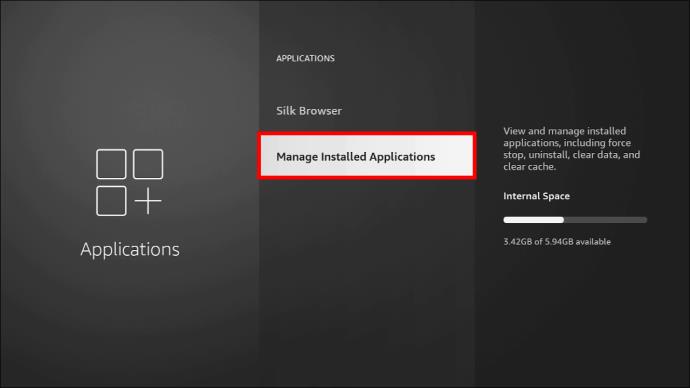
- Visų galimų programų sąraše pasirinkite ir pažymėkite „Xfinity Stream app“.
- Apačioje pasirinkite „Pašalinti“.
- Palaukite, kol sistema pašalins programą iš įrenginio.
Iš naujo nustatykite „FireStick“.
Iš naujo nustatyti yra paskutinė galimybė, jei niekas kitas problemos neišsprendžia. Prieš susisiekdami su klientų aptarnavimo tarnyba, turite tai išbandyti. „Xfinity Stream“ nepasiekiama problema gali kilti dėl sugedusios „FireStick“ operacinės sistemos ir programinės įrangos.
Norėdami iš naujo nustatyti „FireStick“, atlikite toliau nurodytus veiksmus.
- Atidarykite „FireStick“ pagrindinį ekraną ir viršuje pasirinkite meniu „Nustatymai“.
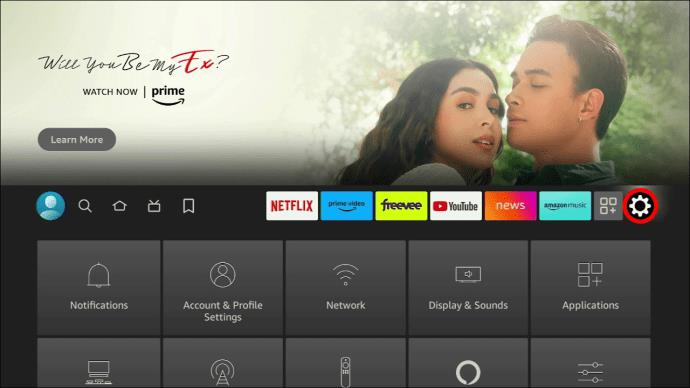
- Eikite į parinktį „My Fire TV“.
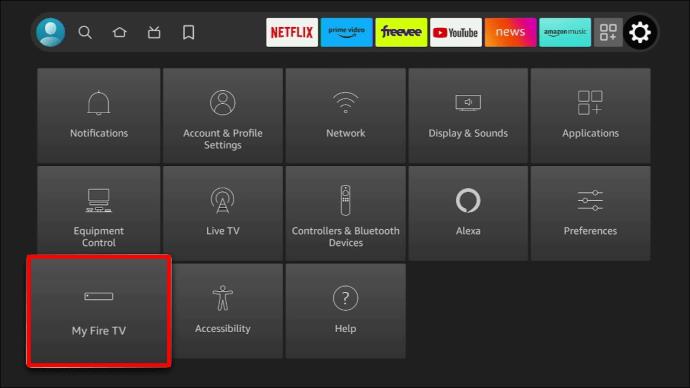
- Meniu „My Fire TV“ pasirinkite „Atstatyti gamyklinius numatytuosius nustatymus“.
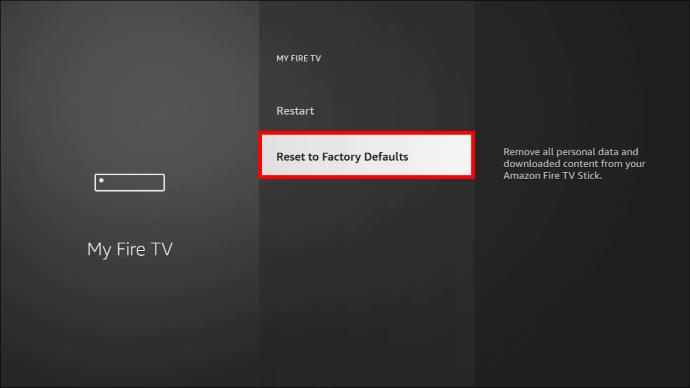
- Apačioje bakstelėkite parinktį „Atstatyti“.
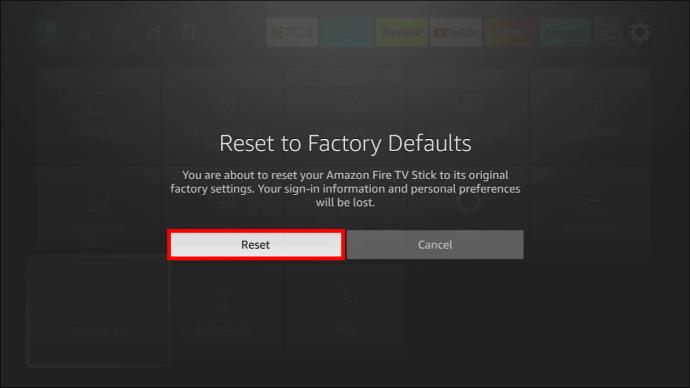
- Šiek tiek palaukite, kol baigsis programinės įrangos atstatymas.
Pastaba: „FireStick“ atkūrimas sukelia nuolatinį duomenų praradimą.
Susisiekite su klientų aptarnavimo tarnyba
Norėdami išspręsti problemą arba toliau šalinti triktis, galite susisiekti su „FireStick“ arba „Xfinity“ programos klientų aptarnavimo tarnyba.
DUK
Ar „Xfinity Stream“ programą galima naudoti „Fire TV“, jei vartotojas turi kelias „Xfinity“ paskyras?
Taip. Programa pasiekiama net jei turite kelias paskyras.
Ar man reikia „Xfinity TV“ dėžutės, kad galėčiau naudoti srauto programą „FireStick“?
Ne. Nereikia išsinuomoti televizoriaus dėžutės, kad galėtumėte transliuoti per „FireStick“. Pakanka naudoti programą.
Kaip gauti „Xfinity“ programą „Fire TV“?
„Xfinity Stream“ programą reikia atsisiųsti iš „Amazon Appstore“.
Išspręskite „Xfinity Stream“ nepasiekiamą problemą
Prieiga prie „Xfinity“ per „FireStick“ yra gera idėja, nes platformoje galite mėgautis daugybe kanalų. Deja, retkarčiais galite susidurti su klaidomis ir „Xfinity“ nepavyksta transliuoti, kaip tikėtasi, arba rodoma klaida „Xfinity Stream nepasiekiamas“. Jei susiduriate su tokia situacija, aukščiau pateikti metodai gali padėti atkurti prieigą ir leisti toliau mėgautis „FireStick“ paslaugomis.
Ar kada nors teko susidurti su srauto nepasiekiamomis „FireStick“ problemomis? Jei taip, kaip tai išsprendei? Praneškite mums toliau pateiktame komentarų skyriuje.